Comment chiffrer des fichiers avec gocryptfs sous Linux
Publié: 2022-01-29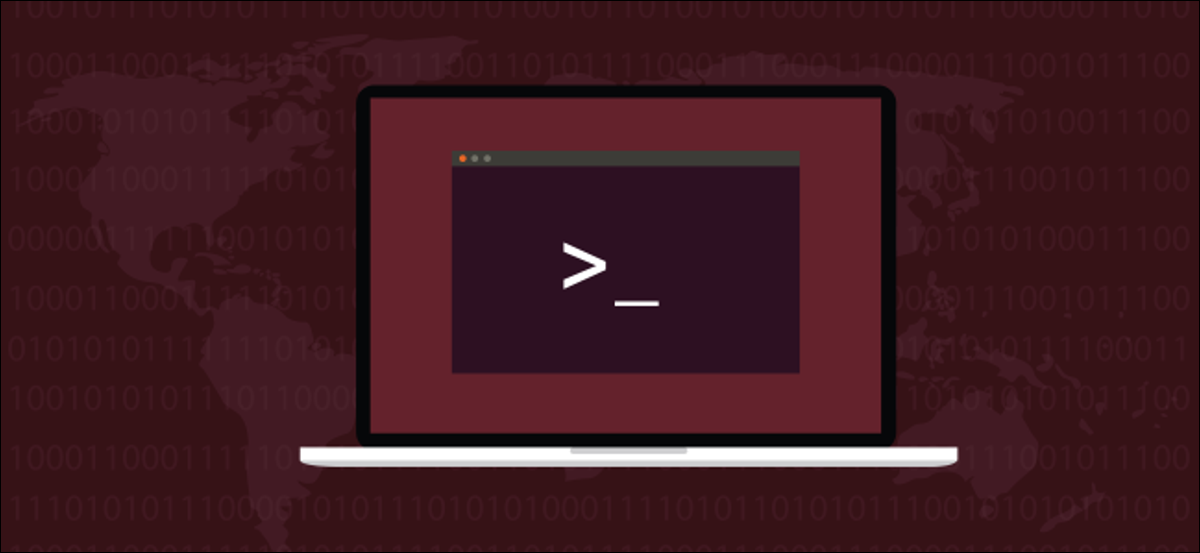
Voulez-vous chiffrer des fichiers importants, mais pas l'intégralité du disque dur de votre système Linux ? Si c'est le cas, nous recommandons gocryptfs . Vous obtiendrez un répertoire qui, essentiellement, chiffre et déchiffre tout ce que vous stockez.
gocryptfs offre une protection contre les violations de données
La confidentialité est une grande nouvelle. Il ne se passe guère de semaine sans qu'une brèche dans une organisation ou une autre ne soit annoncée. Les entreprises signalent des incidents récents ou divulguent des violations qui se sont produites il y a quelque temps. Dans les deux cas, c'est une mauvaise nouvelle pour ceux dont les données ont été exposées.
Étant donné que des millions de personnes utilisent des services tels que Dropbox, Google Drive et Microsoft OneDrive, un flux de données apparemment sans fin est poussé chaque jour vers le cloud. Si vous stockez une partie (ou la totalité) de vos données sur le cloud, que pouvez-vous faire pour protéger les informations classifiées et les documents privés en cas de violation ?
Les violations de données sont de toutes formes et de toutes tailles, bien sûr, et elles ne se limitent pas au cloud. Une clé USB perdue ou un ordinateur portable volé n'est qu'une violation de données à plus petite échelle. Mais l'échelle n'est pas le facteur critique. Si les données sont sensibles ou confidentielles, quelqu'un d'autre qui les aurait pourrait être désastreux.
Une solution consiste à chiffrer vos documents. Traditionnellement, cela se fait en cryptant votre disque dur dans son intégralité. Ceci est sécurisé, mais cela ralentit également légèrement votre ordinateur. De plus, si vous subissez une panne catastrophique, cela peut compliquer le processus de restauration de votre système à partir de sauvegardes.
Le système gocryptfs vous permet de chiffrer uniquement les répertoires qui ont besoin de protection et d'éviter la surcharge du système de chiffrement et de déchiffrement. Il est rapide, léger et facile à utiliser. Il est également facile de déplacer des répertoires cryptés vers d'autres ordinateurs. Tant que vous avez le mot de passe pour accéder à ces données, il ne laisse aucune trace de vos fichiers sur l'autre ordinateur.
Le système gocryptfs est construit comme un système de fichiers léger et chiffré. Il peut également être monté par des comptes réguliers non root car il utilise le package Filesystem in Userspace (FUSE). Cela agit comme un pont entre gocryptfs et les routines du système de fichiers du noyau auxquelles il doit accéder.
Installation de gocryptfs
Pour installer gocryptfs sur ubuntu, tapez cette commande :
sudo apt-get install gocryptfs

Pour l'installer sur Fedora tapez :
sudo dnf installer gocryptfs

Sur Manjaro, la commande est :
sudo pacman -Syu gocryptfs

Création d'un répertoire chiffré
Une partie de la gloire de gocryptfs est sa simplicité d'utilisation. Les principes sont :
- Créez un répertoire pour contenir les fichiers et sous-répertoires que vous protégez.
- Utilisez
gocryptrfspour initialiser ce répertoire. - Créez un répertoire vide comme point de montage, puis montez-y le répertoire chiffré.
- Dans le point de montage, vous pouvez voir et utiliser les fichiers décryptés et en créer de nouveaux.
- Démontez le dossier chiffré lorsque vous avez terminé.
Nous allons créer un répertoire appelé "vault" pour contenir les données cryptées. Pour ce faire, nous tapons ce qui suit :
coffre-fort mkdir

Nous devons initialiser notre nouveau répertoire. Cette étape crée le système de fichiers gocryptfs dans le répertoire :
gocryptfs -init coffre-fort
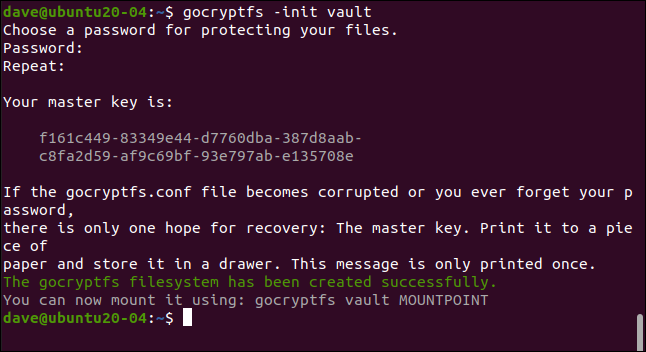
Tapez un mot de passe lorsque vous y êtes invité ; vous le taperez deux fois pour vous assurer qu'il est correct. Choisissez-en un fort : trois mots sans rapport qui incluent la ponctuation, les chiffres ou les symboles constituent un bon modèle.
Votre clé principale est générée et affichée. Copiez et enregistrez ceci dans un endroit sûr et privé. Dans notre exemple, nous créons un répertoire gocryptfs sur une machine de recherche qui est effacé après la rédaction de chaque article.

Comme il est nécessaire pour un exemple, vous pouvez voir la clé principale de ce répertoire. Vous voudrez certainement être beaucoup plus secret avec le vôtre. Si quelqu'un obtient votre clé principale, il peut accéder à toutes vos données cryptées.
Si vous changez dans le nouveau répertoire, vous verrez que deux fichiers ont été créés. Tapez ce qui suit :
coffre-fort de CD
ls-ahl
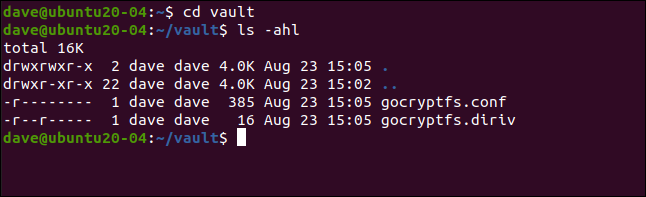
Le "gocryptfs.diriv" est un court fichier binaire, tandis que "gocryptfs.conf" contient des paramètres et des informations que vous devez conserver en toute sécurité.
Si vous téléchargez vos données chiffrées dans le cloud ou les sauvegardez sur un petit support transportable, n'incluez pas ce fichier. Si, toutefois, vous sauvegardez sur un support local qui reste sous votre contrôle, vous pouvez inclure ce fichier.
Avec suffisamment de temps et d'efforts, il pourrait être possible d'extraire votre mot de passe des entrées « clé cryptée » et « sel », comme indiqué ci-dessous :
chat gocryptfs.conf
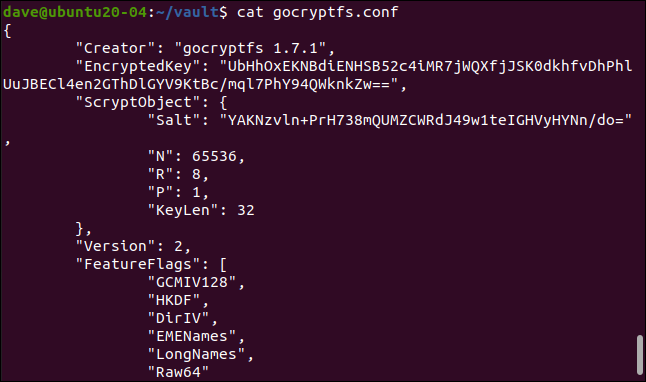
Montage du répertoire chiffré
Le répertoire chiffré est monté sur un point de montage, qui est simplement un répertoire vide. Nous allons en créer un nommé « geek » :
connaisseur mkdir
Nous pouvons maintenant monter le répertoire chiffré sur le point de montage. À proprement parler, ce qui est réellement monté est le système de fichiers gocryptfs à l'intérieur du répertoire chiffré. On nous demande le mot de passe :
connaisseur du coffre-fort gocryptfs
Lorsque le répertoire chiffré est monté, nous pouvons utiliser le répertoire du point de montage comme nous le ferions avec n'importe quel autre. Tout ce que nous éditons et créons dans ce répertoire est en fait écrit dans le répertoire monté et chiffré.
Nous pouvons créer un simple fichier texte, comme celui-ci :
touchez secret-notes.txt
Nous pouvons le modifier, y ajouter du contenu, puis enregistrer le fichier :
gedit secret-notes.txt
Notre nouveau fichier a été créé :
ls
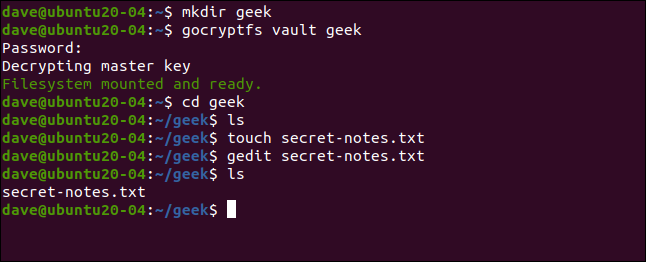
Si nous passons dans notre répertoire crypté, comme indiqué ci-dessous, nous voyons qu'un nouveau fichier a été créé avec un nom crypté. Vous ne pouvez même pas dire de quel type de fichier il s'agit à partir du nom :
coffre-fort de CD
ls -hl
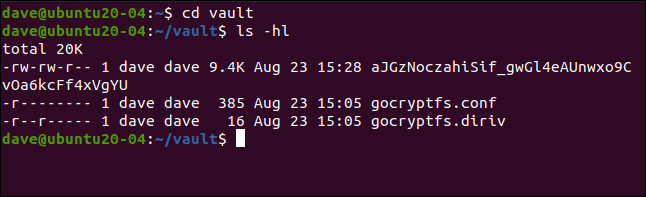
Si nous essayons de voir le contenu du fichier crypté, nous pouvons voir qu'il est vraiment brouillé :
moins aJGzNoczahiSif_gwGl4eAUnwxo9CvOa6kcFf4xVgYU

Notre simple fichier texte, illustré ci-dessous, est maintenant tout sauf simple à déchiffrer.
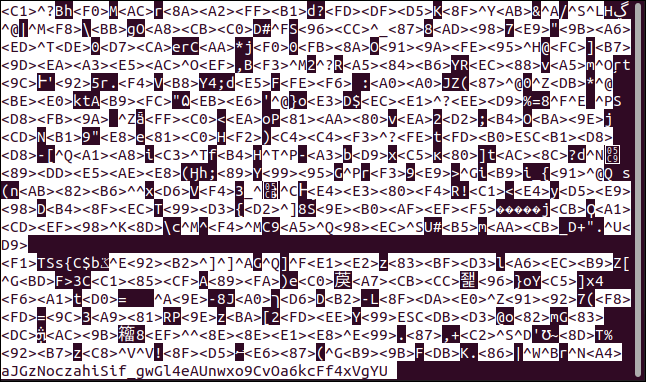
Démontage du répertoire chiffré
Lorsque vous avez terminé avec votre répertoire chiffré, vous pouvez le démonter avec la commande fusermount . Faisant partie du package FUSE, la commande suivante démonte le système de fichiers gocryptfs dans le répertoire chiffré à partir du point de montage :
fusermount -u geek

Si vous tapez ce qui suit pour vérifier votre répertoire de point de montage, vous verrez qu'il est toujours vide :
ls

Tout ce que vous avez fait est stocké en toute sécurité dans le répertoire crypté.
Simple et sécurisé
Les systèmes simples ont l'avantage d'être utilisés plus souvent, tandis que les processus plus complexes ont tendance à être abandonnés. L'utilisation gocryptfs n'est pas seulement simple, elle est également sécurisée. La simplicité sans sécurité ne vaudrait pas la peine.
Vous pouvez créer autant de répertoires cryptés que nécessaire ou un seul pour contenir toutes vos données sensibles. Vous pouvez également créer quelques alias pour monter et démonter votre système de fichiers chiffré et simplifier encore plus le processus.
CONNEXION: Comment créer des alias et des fonctions Shell sous Linux
